win11浏览器怎么设置主页 win11浏览器设置主页方法
更新时间:2024-03-21 15:14:20作者:jkai
win11操作系统以其现代化的界面和用户友好的设计,赢得了广大小伙伴们的青睐。然而,有些小伙伴可能不知道如何在系统中设置浏览器主页,以便在每次打开浏览器时都能快速访问他们最常用的网站,对此win11浏览器怎么设置主页呢?下面小编就教大家win11浏览器设置主页方法,快来一起看看吧。
设置方法
1、打开浏览器,点击右上角的“三个点”
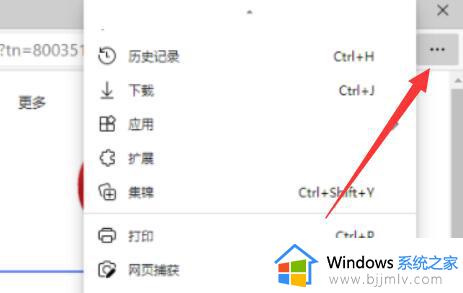
2、在下拉菜单中点击“设置”
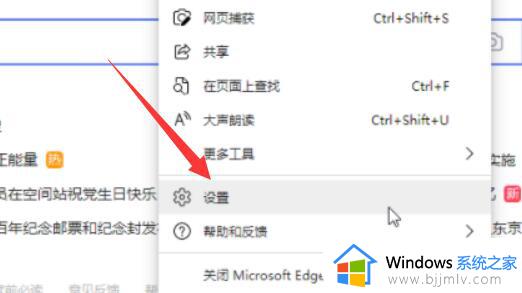
3、点击左边栏的“启动时”选项
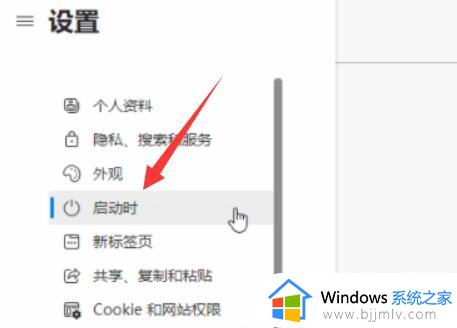
4、找到下方的主页网址,点击右边“三个点”再点击“编辑”就可以修改了
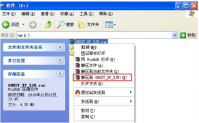
以上全部内容就是小编带给大家的win11浏览器设置主页方法详细内容分享啦,碰到这种情况的小伙伴,就快点跟着小编一起来看看吧,希望可以帮助到大家。
win11浏览器怎么设置主页 win11浏览器设置主页方法相关教程
- win11怎么设置浏览器主页 win11电脑设置浏览器主页怎么操作
- win11浏览器怎么设置主页 win11系统如何设置浏览器主页
- win11自带浏览器怎么设置主页 win11设置自带浏览器主页教程
- windows11怎么设置浏览器主页 windows11设置浏览器主页怎么操作
- windows11浏览器在哪设置主页 windows11系统怎么设置浏览器主页
- win11默认浏览器主页被篡改怎么改回来 win11浏览器默认主页被修改怎么恢复
- windows11浏览器主页被篡改怎么回事 win11浏览器主页被篡改的解决步骤
- windows11浏览器主页被篡改怎么办 windows11浏览器主页被修改处理方法
- win11设置edge为默认浏览器方法 win11怎么设置edge为默认浏览器
- win11电脑怎么设置默认浏览器 win11电脑设置默认浏览器方法
- win11恢复出厂设置的教程 怎么把电脑恢复出厂设置win11
- win11控制面板打开方法 win11控制面板在哪里打开
- win11开机无法登录到你的账户怎么办 win11开机无法登录账号修复方案
- win11开机怎么跳过联网设置 如何跳过win11开机联网步骤
- 怎么把win11右键改成win10 win11右键菜单改回win10的步骤
- 怎么把win11任务栏变透明 win11系统底部任务栏透明设置方法
win11系统教程推荐
- 1 怎么把win11任务栏变透明 win11系统底部任务栏透明设置方法
- 2 win11开机时间不准怎么办 win11开机时间总是不对如何解决
- 3 windows 11如何关机 win11关机教程
- 4 win11更换字体样式设置方法 win11怎么更改字体样式
- 5 win11服务器管理器怎么打开 win11如何打开服务器管理器
- 6 0x00000040共享打印机win11怎么办 win11共享打印机错误0x00000040如何处理
- 7 win11桌面假死鼠标能动怎么办 win11桌面假死无响应鼠标能动怎么解决
- 8 win11录屏按钮是灰色的怎么办 win11录屏功能开始录制灰色解决方法
- 9 华硕电脑怎么分盘win11 win11华硕电脑分盘教程
- 10 win11开机任务栏卡死怎么办 win11开机任务栏卡住处理方法
win11系统推荐
- 1 番茄花园ghost win11 64位标准专业版下载v2024.07
- 2 深度技术ghost win11 64位中文免激活版下载v2024.06
- 3 深度技术ghost win11 64位稳定专业版下载v2024.06
- 4 番茄花园ghost win11 64位正式免激活版下载v2024.05
- 5 技术员联盟ghost win11 64位中文正式版下载v2024.05
- 6 系统之家ghost win11 64位最新家庭版下载v2024.04
- 7 ghost windows11 64位专业版原版下载v2024.04
- 8 惠普笔记本电脑ghost win11 64位专业永久激活版下载v2024.04
- 9 技术员联盟ghost win11 64位官方纯净版下载v2024.03
- 10 萝卜家园ghost win11 64位官方正式版下载v2024.03